Большинство пользователей Linux сталкивались с проблемой разрывами экрана (тиринга). Обычно причиной тиринга является X-server или драйвер GPU (чаще всего встречается с драйверами NVidia). В этой статье мы рассмотрим, как избавиться от тиринга экрана в Linux.
Тиринг на видеокартах NVidia
Для исправления проблемы тиринга на видеокартах NVidia, создайте файл конфигурации в каталоге modprobe:
$ sudo nano /etc/modprobe.d/nvidia-nomodset.conf
Добавьте в файл строку:
options nvidia-drm modset=1
Сохраните файл и выполните:
$ sudo update-initramfs -u
Перезагрузите компьютер, и проверьте исчезли ли проблема с разрывами экрана. Если нет, отредактируйте файл 20-nvidia.conf:
$ sudo nano /etc/X11/xorg.conf.d/20-nvidia.conf
Добавьте следующее в секции Device:
Section "Device"
Identifier "Nvidia Card"
Driver "nvidia"
VendorName "NVIDIA Corporation"
Option "NoLogo" "true"
Option "metamodes" "nvidia-auto-select +0+0 { ForceCompositionPipeline = On }"
EndSection
Тиринг с вилеокартами Intel
Если у вас проблема тиринга возникает на видеокарте Intel, отредактируйте файл (путь может отличаться в зависимости и дистрибутива Linux):
$ sudo nano /etc/X11/xorg.conf.d/20-intel.conf
Отредактируйте раздел Device:
Section "Device"
Identifier "Intel Graphics"
Driver "intel"
Option "TearFree" "true"
EndSection
Сохраните файл, перезагрузите компьютер.
Тиринг на видеокарте AMD
Для видеокарт AMD убрать проблему тиринга можно также с помощью конфиг файла (этот способ не подходит для KDE):
$ sudo /etc/X11/xorg.conf.d/20-radeon.conf
Измените конфигурацию в разделе Devices:
Section "Device"
Identifier "Radeon"
Driver "radeon"
Option "TearFree" "on"
EndSection
Если вы используете XFCE и столкнулись с проблемой тиринга, нужно заменить дефолтный композитор на Compton. Отключите стандартный композитный менеджер:
# xfconf-query -c xfwm4 -p /general/use_compositing -s false
Или отключите опцию Enable display compositing в настройках XFCE
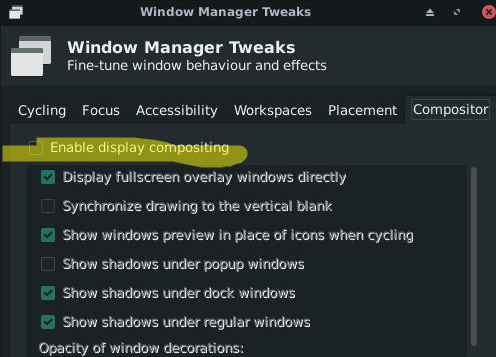
Затем установите композитор Compton:
$ sudo apt install compton
Теперь откройте настройки XFCE, перейдите в Session and Startup и добавьте в автозапуск Compton с параметрами:
/usr/bin/compton --backend glx
Перезагрузите компьютер, проверьте работу Compton:
$ pgrep -l compton
Если тиринг в XFCE, отредактируйте файл:
$ sudo nano ~/.config/compton.conf
backend = "glx";
paint-on-overlay = true;
glx-no-stencil = true;
vsync = "opengl-swc";
# Shadow
shadow = true; # Enabled client-side shadows on windows.
no-dock-shadow = true; # Avoid drawing shadows on dock/panel windows.
no-dnd-shadow = true; # Don't draw shadows on DND windows.
clear-shadow = true; # Zero the part of the shadow's mask behind the window (experimental).
shadow-radius = 7; # The blur radius for shadows. (default 12)
shadow-offset-x = -7; # The left offset for shadows. (default -15)
shadow-offset-y = -7; # The top offset for shadows. (default -15)
shadow-exclude = [
"n:e:Notification",
"n:e:Docky",
"g:e:Synapse",
"g:e:Conky",
"n:w:*Firefox*",
"n:w:*Chromium*",
"n:w:*dockbarx*",
"class_g ?= 'Cairo-dock'",
"class_g ?= 'Xfce4-notifyd'",
"class_g ?= 'Xfce4-power-manager'",
"class_g ?= 'Notify-osd'",
"_GTK_FRAME_EXTENTS@:c"
];
# Opacity
detect-client-opacity = true;
# Window type settings
wintypes:
{
tooltip = { shadow = false; };
};
Если вы используете окружение KDE и столкнулись с проблемой тиринга, нужно открыть окно настроек (Display and Monitor -> Compositor) и задать опцию
Tearing prevention “vsync”: Full screen repaints.
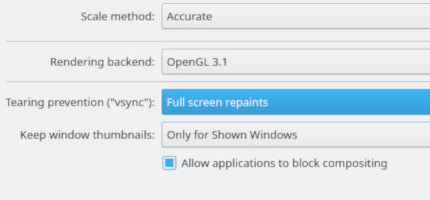
Если в KDE используется оконный менеджер KDE, нужно создать файл:
$ sudo nano /etc/profile.d/kwin.sh
и добавить в него строку:
export KWIN_TRIPLE_BUFFER=1
Также можно отредактировать файл оконного менеджера KWin:
$ sudo nano /home/sysops/.config/kwinrc
В секции [Compositing] добавьте строки:
MaxFPS = 200 RefreshRate = 200
Если тиринг проявляется только в браузере Mozilla Firefox:
- Откройте
about:configв Firefox; - Измените значение layers.acceleration.force-enabled =
true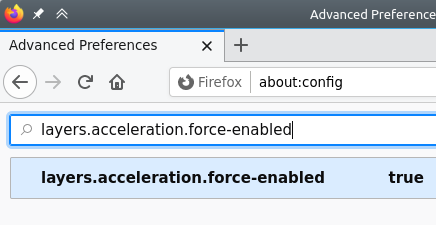
- Перезагрузите Firefox.
Надеюсь, это статья помогла вам избавиться от раздражающей проблемы тиринга в Linux.

